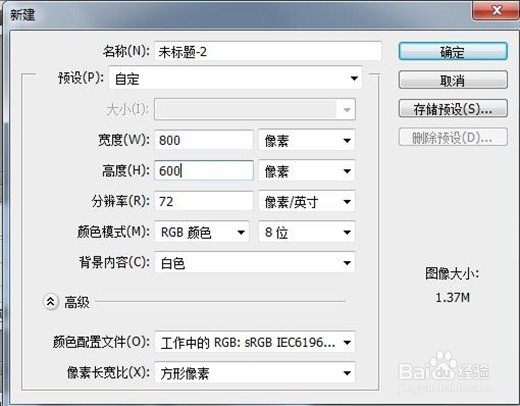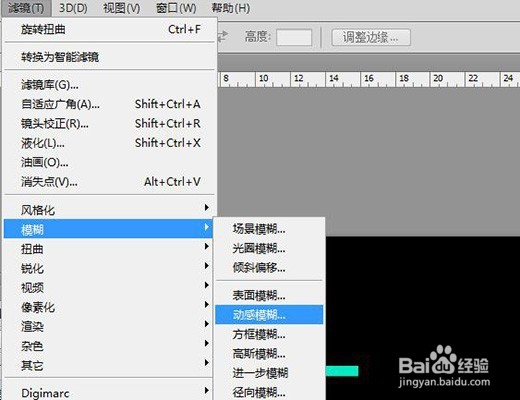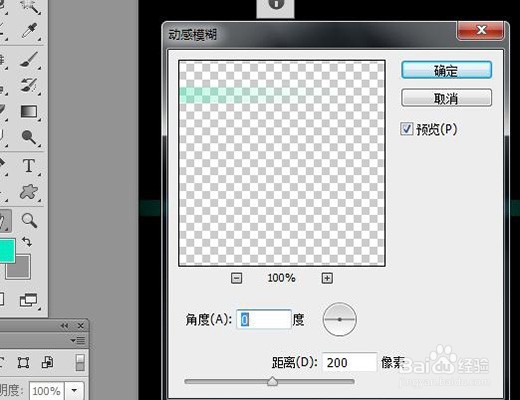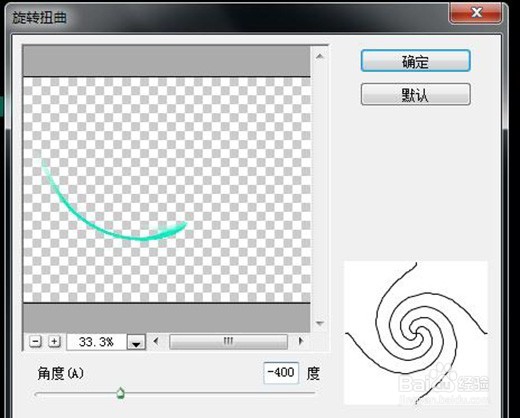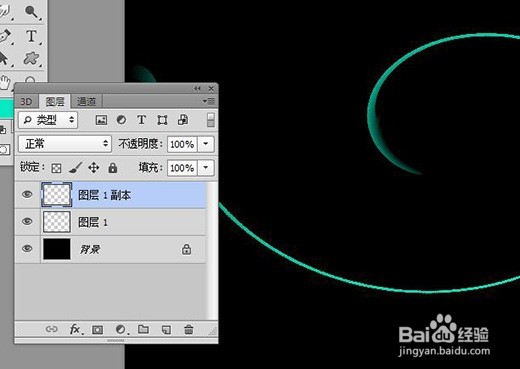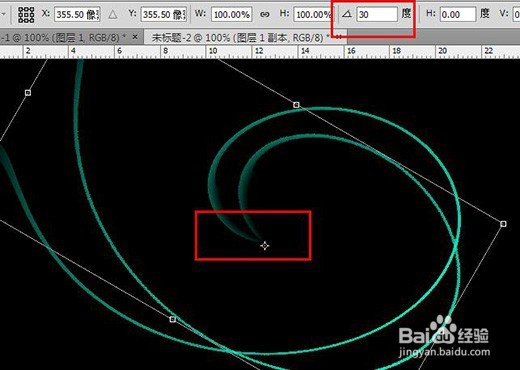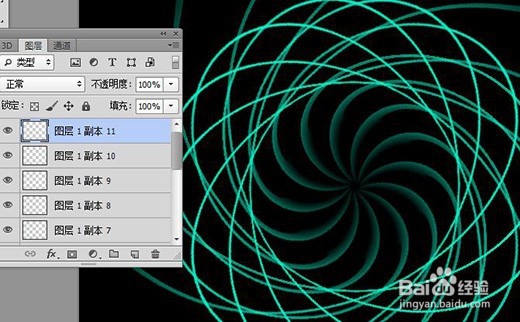ps快捷键ctrl+shift+alt+T有什么作用如何使用
1、首先打开ps软件的,然后新建800X600像素画布,然后填充黑色,如下图:
2、新建空白图层1,点击工具栏矩形选框工具画一个长矩形,填充一个颜色,然后按快捷键Ctrl+D取消选区。
3、选择滤镜——模糊——动感模糊,设置数值如下,具体根据个人操作设置:
4、选择滤镜——扭曲——旋转扭曲,设置数值如下,具体根据个人操作设置:
5、按ctrl+j复制图层1 ,生成图层1副本,如下图:
6、对图层1副本进行自由变换操作,按ctrl+u进入自由筐毙险裆变换操作,将中心点移动中间,然后设置旋转角度30,按enter退出自由变换。
7、然后按快捷键shift+Ctrl+Alt+T键,重复变换,形成一个圆形,如下图!
8、最后合并所有副本,调整图像大小即可!
声明:本网站引用、摘录或转载内容仅供网站访问者交流或参考,不代表本站立场,如存在版权或非法内容,请联系站长删除,联系邮箱:site.kefu@qq.com。
阅读量:83
阅读量:81
阅读量:20
阅读量:66
阅读量:53